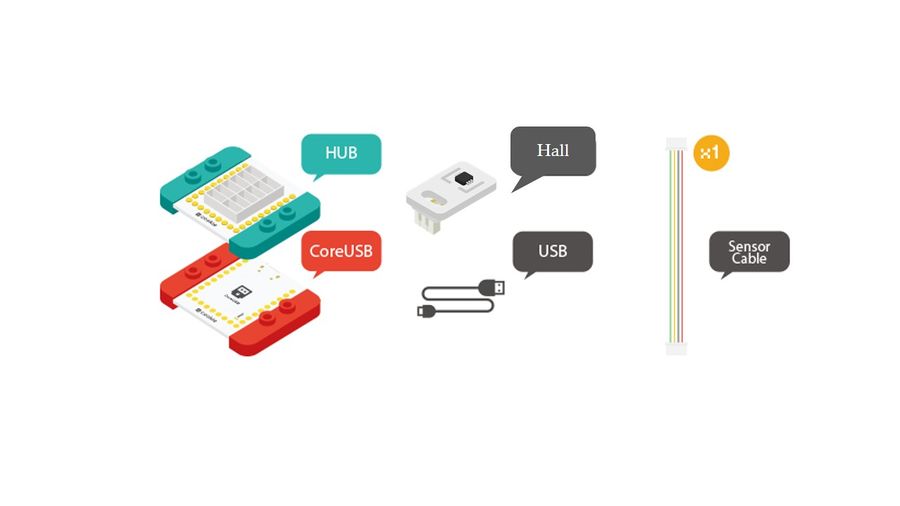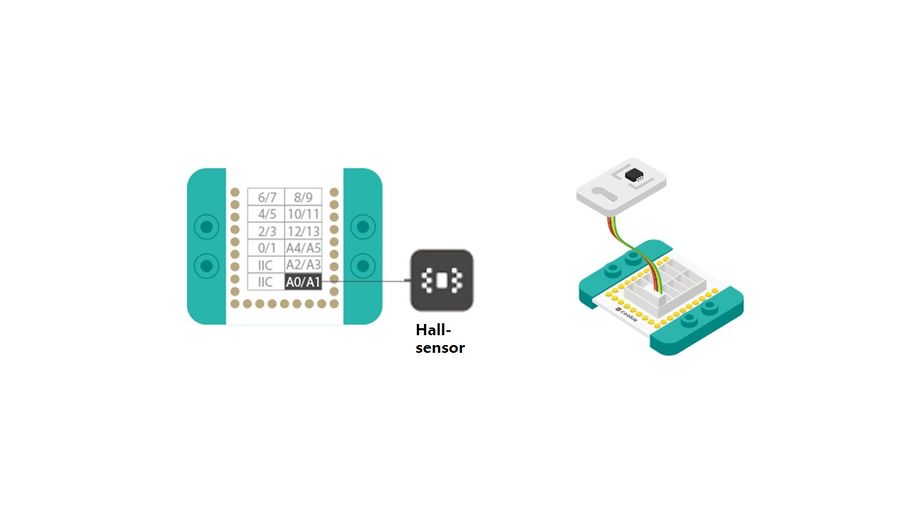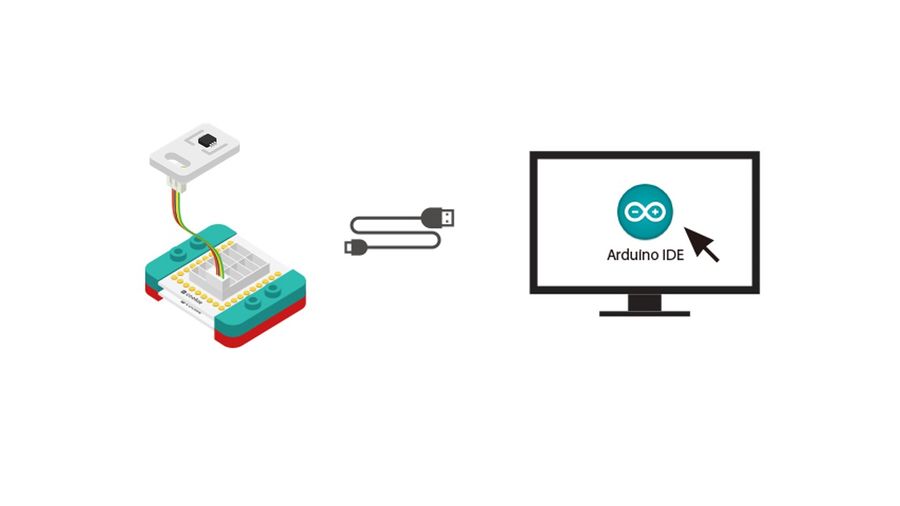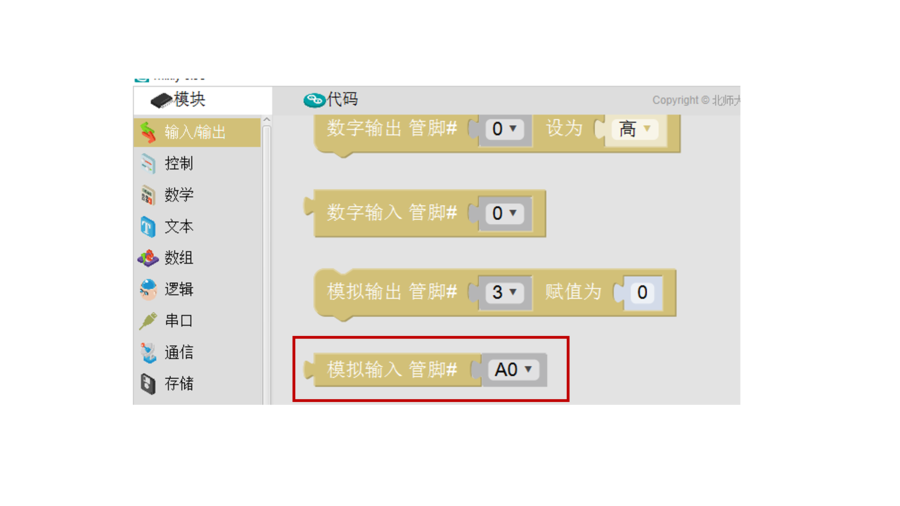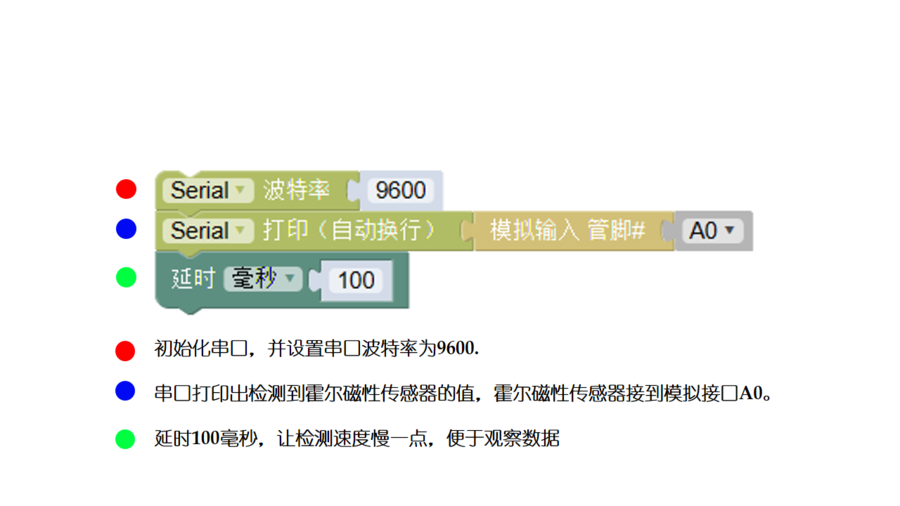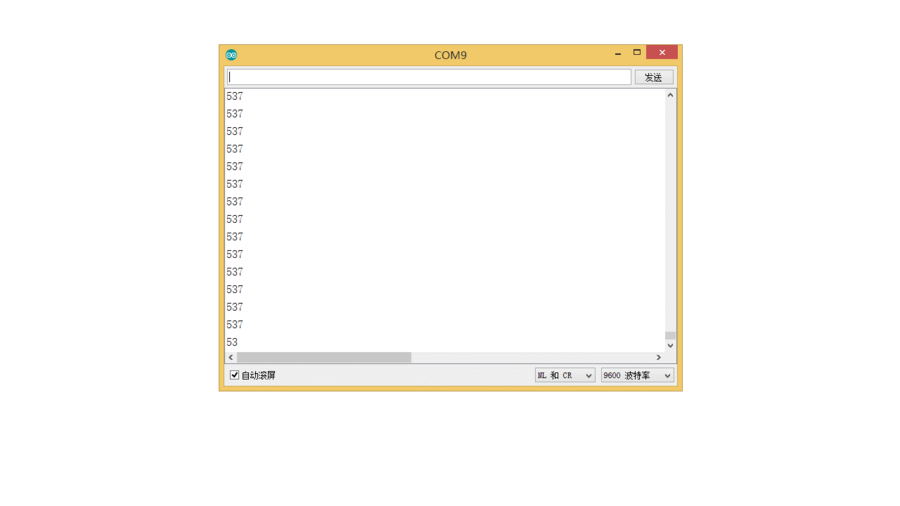“霍尔磁性检测”的版本间的差异
(→搭建硬件) |
(→模块功能) |
||
| 第1行: | 第1行: | ||
=模块功能= | =模块功能= | ||
*'''参考:[[Sensor-Hall/zh]]''' | *'''参考:[[Sensor-Hall/zh]]''' | ||
| − | * | + | *其为线性霍尔传感器,可以检测磁场强弱和极性 |
| + | ==概述== | ||
| + | 利用霍尔磁性传感器检测附近磁场极性以及强弱,并用串口监视器打印出监视到的数据。 | ||
| − | |||
| − | |||
| − | |||
==材料清单== | ==材料清单== | ||
| 第25行: | 第24行: | ||
==搭建硬件== | ==搭建硬件== | ||
| − | *Setup | + | *Setup 1:将霍尔磁性传感器接口和Hub的模拟口(A0)接起来。对应Hub可以接A0,A2,A6。 |
[[file:mCookie-Hall-sensor.JPG|900px|center]] | [[file:mCookie-Hall-sensor.JPG|900px|center]] | ||
*Setup 2:将CoreUSB,Hub,霍尔磁性传感器连接在一起。通过USB数据线将接入电脑。 | *Setup 2:将CoreUSB,Hub,霍尔磁性传感器连接在一起。通过USB数据线将接入电脑。 | ||
| 第35行: | 第34行: | ||
*Step2:串口通讯控件说明 | *Step2:串口通讯控件说明 | ||
[[File:mixly_Serial_complian.jpg|600px|center]] | [[File:mixly_Serial_complian.jpg|600px|center]] | ||
| − | * | + | *Step3:霍尔磁性传感器是个输入设备,返回的数据是模拟量,基于这个,我们可以在输入/输出里面找到模拟输入拖出。 |
| − | [[File: | + | [[File:Mic1.png|900px|center]] |
| − | * | + | *模拟输入说明 |
| − | [[File: | + | [[File:Mic2.png|900px|center]] |
*整体代码说明 | *整体代码说明 | ||
[[File:hall1.png|900px|center]] | [[File:hall1.png|900px|center]] | ||
2016年11月1日 (二) 06:45的版本
模块功能
- 参考:Sensor-Hall/zh
- 其为线性霍尔传感器,可以检测磁场强弱和极性
概述
利用霍尔磁性传感器检测附近磁场极性以及强弱,并用串口监视器打印出监视到的数据。
材料清单
- 模块
| 模块 | 数量 | 功能 |
| mCookie-CoreUSB/zh | 1 | 核心板 |
| mCookie-Hub/zh | 1 | 传感器转接板 |
| Sensor-Hall/zh | 1 | 霍尔磁性传感器 |
- 其他硬件设备
- USB数据连接线 一根
搭建硬件
- Setup 1:将霍尔磁性传感器接口和Hub的模拟口(A0)接起来。对应Hub可以接A0,A2,A6。
- Setup 2:将CoreUSB,Hub,霍尔磁性传感器连接在一起。通过USB数据线将接入电脑。
Mixly编程
- Step1:因为使用串口监视器,所以需要在通讯里面找到串口通讯控件。
- Step2:串口通讯控件说明
- Step3:霍尔磁性传感器是个输入设备,返回的数据是模拟量,基于这个,我们可以在输入/输出里面找到模拟输入拖出。
- 模拟输入说明
- 整体代码说明
调试
- Step1:选择好板卡(Core USB 32U4),和COM端口(默认自动识别)。
- Step2:打开串口监视器。
- Step3:确认串口波特率是否与设定的一致。
- Step4:观察数据,附近无磁场时观看到的数据为1,有磁接近时数据为0。有磁场时传感器指示灯会亮。